Windows 10 October 2018 Updateでクリップボードに新しい機能が付きました。これは長年のWindowsの歴史で画期的なことと言えるでしょう。
今までクリップボードは一つのデータしか扱うことができませんでした。例えば、文字列を選択してCTRL+Cでコピーして、続いて別の文字列や画像、ファイルなどをコピーすると最初にコピーした文字列は消えてしまいます。
クリップボードの履歴機能では、クリップボードにコピーした内容を複数記憶してくれます。貼り付け(ペースト)するときは、複数のクリップボードの内容を選択します。
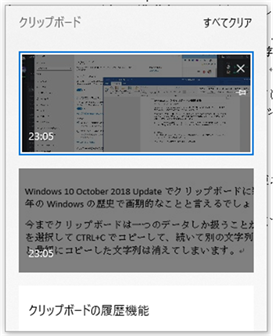
-
設定
まず、標準の状態ではクリップボードの履歴は使えません。設定画面から、「システム」→「クリップボード」を選択します。
クリップボードの履歴スイッチを「オン」にします。
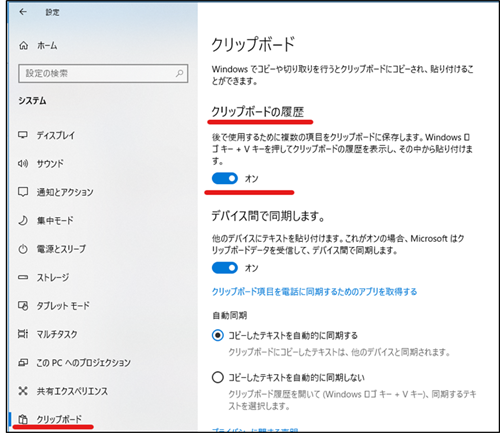
-
コピーしてみる
適当に複数のテキストや画像などをコピーしてください。
-
貼り付ける(ペーストする)
WindowsキーとVキーを同時に押してください。クリップボードの選択画面が出てきます。貼り付けたいデータを選択すると、データが貼り付けられます。
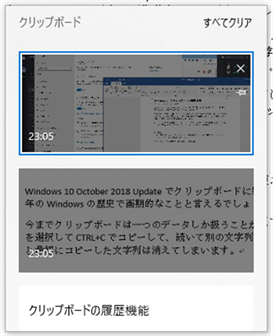
著者情報

- Microsoft MVP for Windows and Devices(Windows,Surface)
-
Microsoft MVPを14年間連続受賞している木澤朋和です。WindowsやSurfaceをはじめとしたパソコンやデジタルガジェットに関する情報を発信しています。ポッドキャスト番組やYouTube動画配信で、Microsoft製品や技術の魅力をお伝えするコンテンツを配信中です。マイクロソフト関連の勉強会で登壇もしています。さらに、製品レビューのご依頼も随時受け付けていますので、お気軽にご相談ください。
最新の投稿
 未分類2025年7月29日タッチタイピング習得完全ガイド:挫折しないための科学的アプローチ
未分類2025年7月29日タッチタイピング習得完全ガイド:挫折しないための科学的アプローチ MVP2025年7月11日Microsoft MVP (2025-2026) Renewal
MVP2025年7月11日Microsoft MVP (2025-2026) Renewal MVP2025年7月11日Microsoft MVP(2025-2026)を再受賞しました
MVP2025年7月11日Microsoft MVP(2025-2026)を再受賞しました キーボード2025年4月21日貴方は「かな入力」・「ローマ字入力」?
キーボード2025年4月21日貴方は「かな入力」・「ローマ字入力」?

